一、前言
在 python 的图形与多媒体处理领域,有不少库可供选择,例如 pygame、tkinter、kivy、pyqt 等。而 pyglet 则是一个相对轻量但功能强大的跨平台图形与多媒体库,广泛应用于游戏开发、可视化展示和交互式图形界面。
本文将深入介绍 pyglet 的特性、架构、常用模块和实战案例,带你全面理解这个易用而强大的库。适合具有一定 python 基础、希望进行图形化或游戏开发的开发者。
二、pyglet 简介
2.1 什么是 pyglet?
pyglet 是一个基于 opengl 的 python 跨平台图形库,适用于:
- 2d 游戏开发
- 多媒体播放(音频、视频)
- opengl 图形渲染
- 键盘/鼠标/控制器输入事件监听
它不依赖 sdl、pygame 等外部依赖,可直接使用 python 构建完整的 gui 或游戏引擎。
2.2 特点一览
- 跨平台:支持 windows、macos、linux
- 原生 opengl 支持:无缝调用 opengl 代码
- 多媒体支持:支持播放音频(wav, mp3, ogg)和部分视频格式
- 事件驱动模型:响应键盘、鼠标、窗口事件
- 文本渲染支持:丰富的文字渲染能力,含 unicode 字体支持
- 与 numpy 兼容:便于图像处理、纹理操作
三、安装与快速入门
3.1 安装 pyglet
使用 pip 安装:
pip install pyglet
你也可以在 https://github.com/pyglet/pyglet 查看源码与示例。
3.2 第一个 pyglet 示例
import pyglet
window = pyglet.window.window(640, 480, "hello pyglet")
@window.event
def on_draw():
window.clear()
label = pyglet.text.label('hello, pyglet!',
font_name='arial',
font_size=24,
x=window.width//2,
y=window.height//2,
anchor_x='center',
anchor_y='center')
label.draw()
pyglet.app.run()
运行后,会弹出一个窗口并显示文本 “hello, pyglet!”。
四、核心模块与功能详解
4.1 pyglet.window:窗口与事件处理
窗口模块是应用的入口,用于创建渲染窗口和响应用户输入。
window = pyglet.window.window(width=800, height=600)
事件绑定示例:
@window.event
def on_key_press(symbol, modifiers):
print(f"key pressed: {symbol}")
支持的事件包括:
on_draw()on_key_press()on_mouse_press()on_resize()on_close()
4.2 pyglet.graphics:图形绘制
用于绘制基础图元(点、线、矩形等)以及批量渲染。
import pyglet
window = pyglet.window.window()
@window.event
def on_draw():
window.clear()
pyglet.graphics.draw(2, pyglet.gl.gl_points,
('v2i', (100, 100, 200, 200))
)
pyglet.app.run()
支持 gl_points、gl_lines、gl_triangles 等 opengl 模式。
4.3 pyglet.text:文本显示
label = pyglet.text.label('text demo',
font_name='times new roman',
font_size=36,
x=100, y=150)
label.draw()
支持字体、颜色、锚点、多行文本、文本输入框等功能。
4.4 pyglet.image:图像加载与渲染
image = pyglet.image.load('logo.png')
image.blit(50, 50)
图像可以用于创建纹理、作为精灵、进行变换等。
支持格式:png, jpeg, gif, bmp, tga 等。
4.5 pyglet.sprite:精灵系统
精灵(sprite)是一个带有位置信息的图像对象,非常适合用于游戏开发。
image = pyglet.image.load('hero.png')
sprite = pyglet.sprite.sprite(image, x=100, y=200)
@window.event
def on_draw():
window.clear()
sprite.draw()
可以设置旋转、缩放、颜色、透明度等属性。
4.6 pyglet.media:音频播放
music = pyglet.media.load('music.mp3')
music.play()
支持 mp3、wav、ogg 格式,提供 player 类进行控制:
player = pyglet.media.player() player.queue(music) player.play()
4.7 pyglet.clock:定时器与动画
def update(dt):
print(f'update every {dt:.2f} seconds')
pyglet.clock.schedule_interval(update, 1/60.0) # 60 fps
用于游戏帧率控制、定时事件调度等。
五、实战案例:一个简单的 2d 游戏
我们来用 pyglet 开发一个简单的 “小球躲避障碍物” 游戏。
5.1 游戏目标
- 玩家控制小球上下移动
- 障碍物从右往左移动
- 碰撞即 game over
5.2 代码结构
project/ │ ├── main.py ├── assets/ │ ├── ball.png │ └── obstacle.png
5.3 主要代码
import pyglet
import random
window = pyglet.window.window(600, 400, "躲避游戏")
ball_image = pyglet.image.load('assets/ball.png')
obstacle_image = pyglet.image.load('assets/obstacle.png')
ball = pyglet.sprite.sprite(ball_image, x=50, y=200)
obstacles = []
score = 0
label = pyglet.text.label(text='score: 0', x=10, y=370)
def update(dt):
global score
for ob in obstacles:
ob.x -= 200 * dt
if ob.x < -50:
obstacles.remove(ob)
score += 1
label.text = f'score: {score}'
if ob.x < ball.x + ball.width and ob.x + ob.width > ball.x:
if ob.y < ball.y + ball.height and ob.y + ob.height > ball.y:
pyglet.app.exit() # game over
def spawn_obstacle(dt):
y = random.randint(0, 300)
ob = pyglet.sprite.sprite(obstacle_image, x=600, y=y)
obstacles.append(ob)
@window.event
def on_draw():
window.clear()
ball.draw()
for ob in obstacles:
ob.draw()
label.draw()
@window.event
def on_key_press(symbol, modifiers):
if symbol == pyglet.window.key.up:
ball.y += 50
elif symbol == pyglet.window.key.down:
ball.y -= 50
pyglet.clock.schedule_interval(update, 1/60.0)
pyglet.clock.schedule_interval(spawn_obstacle, 1.2)
pyglet.app.run()
运行效果:一个可以通过上下键控制的球,躲避从右向左飞来的障碍物,计分直到撞击结束游戏。
六、高级功能拓展
6.1 opengl 自定义渲染
from pyglet.gl import *
@window.event
def on_draw():
glclear(gl_color_buffer_bit)
glbegin(gl_triangles)
glvertex2f(100, 100)
glvertex2f(150, 200)
glvertex2f(200, 100)
glend()
可以和现代 opengl 配合使用 vbo、shaders 等做高阶渲染。
6.2 动画精灵(animatedsprite)
animation = pyglet.image.load_animation('run.gif')
sprite = pyglet.sprite.sprite(animation, x=50, y=50)
支持播放 gif 等帧动画格式。
七、pyglet 与其他库的对比
| 特性 | pyglet | pygame | tkinter | kivy |
|---|---|---|---|---|
| 渲染能力 | 高(opengl) | 中 | 低 | 高(gpu) |
| 依赖性 | 纯 python | 依赖 sdl | 标准库 | 较大依赖 |
| 开发难度 | 中 | 低 | 极低 | 中偏高 |
| 适合方向 | 游戏、图形 | 游戏 | 简单 gui | 移动/gui |
| 动画支持 | 强 | 一般 | 弱 | 强 |
八、常见问题与调试技巧
q1:窗口闪退怎么办?
检查是否调用了 pyglet.app.run(),事件循环必须保持激活。
q2:窗口响应不流畅?
考虑将更新逻辑移入 pyglet.clock.schedule_interval 中控制帧率。
q3:opengl 渲染错误?
查看你的 python 是否是 64 位,显卡驱动是否正常安装。
九、pyglet 的未来与社区
pyglet 的社区不如 pygame 大,但其架构更现代、模块更纯粹,适合做高效 opengl 可视化开发。可配合 numpy、moderngl、shaders 等构建科学可视化或3d游戏引擎。
十、结语
pyglet 是一款集图形、音频、输入、事件、文本于一体的轻量级多媒体开发库,非常适合 python 开发者入门游戏或图形编程。无论你是想做可视化、音频播放器,还是 2d 游戏开发,pyglet 都是一个强大又优雅的选择。
以上就是python图形多媒体库pyglet的使用方法详解的详细内容,更多关于python图形多媒体库pyglet的资料请关注代码网其它相关文章!


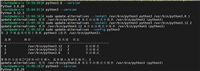
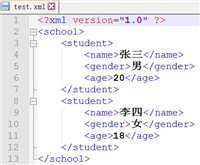


发表评论